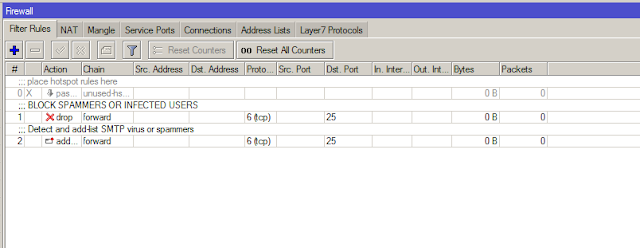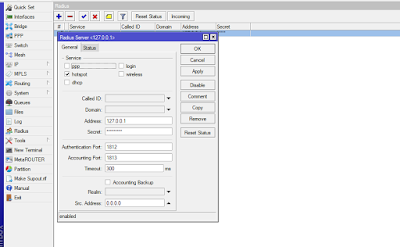Setelah kita belajar cara install dan konfigurasi Radius Server atau istilah lainnya di mikrotik disebut UserManager/userman, selanjutnya kita belajar cara mengintegrasikan hotspot server pada mikrotik dengan usermanager yang sudah kita install sebelumnya. Jadi bagi kalian yang belum menginstall userman silahkan baca tutorial sebelumnya, atau bisa kunjungi link berikut:
Cara install dan konfigurasi userman di mikrotik
Berikut topologi yang akan kita praktekan
Pada gambar diatas kita menggunakan interface ether5 sebagai server hotspot dan interface ether1 sebagai koneksi internet/WAN. Saya anggap kalian sudah mengkonfigurasi jaringan local sudah terhubung dengan internet.
Konfigurasi IP Address
Tambahkan IP pada interface ether5 pada menu
IP>Address.
Konfigurasi DHCP Pool
Buatlah IP Pool baru untuk diintegrasikan dengan DHCP Server nantinya. Pada menu
IP>Pool tambahkan pool baru seperti berikut. Isi range IP sesuaikan dengan kebutuhan anda.
Konfigurasi DHCP Server
Masuk ke menu
IP>DHCP Server, pada tab
DHCP tambahkan rule baru, isikan nama dan arahkan interface ke
ether5. Jangan lupa arahkan
Adress pool pada DHCP Pool yang sudah dibuat.
Konfigurasi Profile Server Hotspot
Masuk mikrotik menggunakan winbox, masuk ke menu
IP>Hotspot, pada tab
Server Profiles tambahkan rule baru.
Disini saya memberikan nama
hsprof1, jangan lupa centang pada checkbox
User RADIUS pada tab
RADIUS lalu simpan dengan cara klik OK.
Selanjutnya pindah ke menu
Radius yang terletak pada halaman utama sidebar kiri, lalu tambahkan rule baru, karena disini kita akan mengintegrasikan hotspot dengan userman jadi silahkan centang pada checkbox
hotspot. Isi Adress dengan ip
127.0.0.1 karena kita menempatkan/menginstall userman pada mikrotik sama yang akan dijadikan hotspot server. Isi
Secret dengan kombinasi sesuai dengan keinginan anda.
Konfigurasi Hotspot Server
Masih login winbox, masuk ke
IP>Hotspot, buat rule baru lalu beri nama, jangan lupa isikan Interface pada ehter5, Address Pool arahkan pada dhcp pool yang sudah dibuat, dan Profile arahkan pada
hsprof1 profile yang sudah kita buat sebelumnya.
Konfigurasi Userman
Setelah kita selesai konfigurasi di winbox, selanjutnya kita beralih ke userman. Silahkan masuk ke halaman userman anda menggunakan browser lalu login dengan akun userman anda.
Pertama hubungkan terlebih dahulu userman dengan profile hotspot server yang telah dibuat. Pada menu
Router Add>New, isikan nama dan
IP address 127.0.0.1 dan
Shared Secret samakan dengan secret yang sudah dibuat tadi pada Radius.
Selanjutnya kita akan membuat Limitation yang nantinya akan di integrasikan dengan Profiles. Pertama masuk ke menu Profiles, pada tab Limitations
Add>New silahkan masukan nama dan nilai limits sesuai yang anda butuhkan, disitu saya hanya mengisikan
2h(2jam) pada kolom
Uptime, lalu simpan.
Setelah membuat limit, masih di menu profiles selanjutnya pindah ke tab
Profiles, tambahkan profile baru, lalu arahkan limit yang sudah tadi dibuat dengan cara klik tombol
Add New Limitation lalu centang pada nama limit yang sudah dibuat, klik
add untuk menambahkan.
Langkah terakhir adalah membuat pengguna login hotspot, disini anda bisa menyesuaikan dengan kebutuhan anda. Bila ingin menambahkan manual silahkan klik
Add>One, tapi bila ingin secara otomatis silahkan pili
Add>Batch. Sesuaikan nilainya dengan kebutuhan anda, jangan lupa arahkan ke profile yang sudah dibuat pada
Assign profile, dan untuk melihat detail masing-masing pengguna silahkan klik pada setiap users.
Keterangan:
- Number o users: Jumlah users yang akan di generate secara otomatis
- Username Length: Jumlah panjang id users yang akan digenerate secara otomatis.
- Password Length: Jumlah panjang password users yang akan digenerate secara otomatis.
Sampai tahap ini konfigurasi userman sudah terintegrasi dengan profile server hotspot anda, selanjutnya kita akan konfigurasi perangkat wireless atau access point sebagai perantara penghubung user ketika login hotspot nanti, sebagai contoh disini saya menggunakan
TP-Link TL-WR340G. Tidak usah terlalu focus pada merknya, settingan yang akan saya buat seperti pada topologi diatas. Jadi kabel yang di hubungkan dari mikrotik(
interface ether5) menuju TP-Link akan disambungkan atau dicolokan ke port
LAN(biasanya umumnya ditandai dengan warna kuning untuk port LAN), karena IP yang akan disalurkan ke users langsung diberikan dari DHCP Server pada mikrotik. Langsung saja, pada menu LAN saya inputkan
IP Address 192.168.2.1 netmask 255.255.255.0.
Beri nama
SSID pada menu wireless.
Beri
password pada menu security
Jangan lupa matikan
DHCP Server
Silahkan coba login hotspot dengan cara memasukan domain sembarang, contoh detik.com biasanya akan langsung direct kehalaman login hotspot mikrotik.
Semoga bermanfaat.